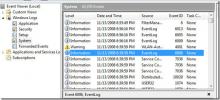Atsevišķi mainiet Windows 8 pieteikšanās ekrāna fona krāsu
Kaut arī Windows 8 piedāvā daudz vairāk pielāgošanas iespēju vizuālo attēlu ziņā nekā iepriekšējās Windows versijas, mēs joprojām esam redzējuši daudzus rīkus, piemēram, Pielāgotu flīžu veidotājs, Charms Bar Customizer un Izlaist Metro Suite kas ļauj mums vēl vairāk pielāgot lietotāja saskarni. Bloķēšanas ekrāns un pieteikšanās ekrāns ir divas dažādas Windows 8 saskarnes; pirmais ļauj lietotņu skatam saņemt paziņojumus, pašreizējo laiku un datumu, interneta savienojumu un akumulatora statusu, savukārt pēdējais ļauj izvēlēties kontu, lai pieteiktos sistēmā. Pēc noklusējuma Windows 8 ļauj mainīt ekrāna bloķēšanas ekrānu (skatiet mūsu ceļvedi šeit). Tomēr nav iespēju pielāgot pieteikšanās ekrānu, un tas ir iestatīts tāds pats kā sākuma ekrāna fons. Šajā rokasgrāmatā mēs parādīsim jums, kā mainīt Windows reģistra hakeru neatkarīgi no sākuma ekrāna fona krāsas pieteikšanās ekrāna krāsu.
Joprojām nav iespēju iestatīt pielāgotu fonu kā pieteikšanās ekrāna fonu, bet krāsu var mainīt, izmantojot šo metodi. Tā kā šī metode ir saistīta ar reģistra atslēgu izveidi un rediģēšanu, ieteicams izveidot Windows atjaunošanas punktu, lai atgrieztos sākotnējā stāvoklī, ja kaut kas noiet greizi.

Pirmkārt, atveriet sākuma ekrānu un ievadiet “regedit”, lai meklētu Windows reģistra redaktoru, vai atveriet dialoglodziņu Palaist, ievadiet “regedit” un nospiediet taustiņu Enter.

Reģistra redaktorā dodieties uz šo atslēgu.
HKEY_LOCAL_MACHINE \ SOFTWARE \ Microsoft \ Windows \ CurrentVersion \ Explorer
Zem Explorer taustiņa jums būs jāizveido jauna reģistra atslēga ar nosaukumu “Accent”. Ar peles labo pogu noklikšķiniet uz Explorer taustiņa, dodieties uz Jauns un izvēlieties Atslēga, lai izveidotu jaunu reģistra atslēgu.

Kad tas ir izveidots, atveriet šo reģistra atslēgu, izveidojiet jaunu DWORD (32 bitu) vērtību un nosauciet to par “DefaultColorSet”. Rediģējiet DWORD (32 bitu) vērtību un iestatiet vērtības datus uz jebkuru no 2 līdz 24. Izvēlieties vērtību Decimāldaļa kā vērtību datu bāzi.

Vienkārši aizveriet reģistra redaktoru un restartējiet, lai piemērotu izmaiņas. Lai izmaiņas stātos spēkā, varat arī atteikties un atkal pieteikties datorā. Jūsu pieteikšanās ekrānam tagad vajadzētu būt jaunai fona krāsai, pamatojoties uz jūsu atlasīto vērtību. Jūs vienmēr varat rediģēt taustiņu, lai eksperimentētu ar dažādām vērtībām, līdz atrodat to, kas jums patīk vislabāk.
[caur Windows vidē]
Meklēt
Jaunākās Publikācijas
Uzdevumu saraksta guru ir pilnīgs darbvirsmas uzdevumu saraksts
Agrāk mēs esam aptvēruši ļoti daudz uzdevumu pārvaldības lietojumpr...
OOo4kids ir OpenOffice Office Suite bērniem vecumā no 7 līdz 12 gadiem
Mūsdienās bērni lielākoties izmanto datorus spēlēm vai dažos gadīju...
Ātri atrodiet datora pēdējās izslēgšanas datumu un laiku operētājsistēmā Windows
Vai jums ir interese uzzināt, kad bija pēdējais datums un laiks, ka...